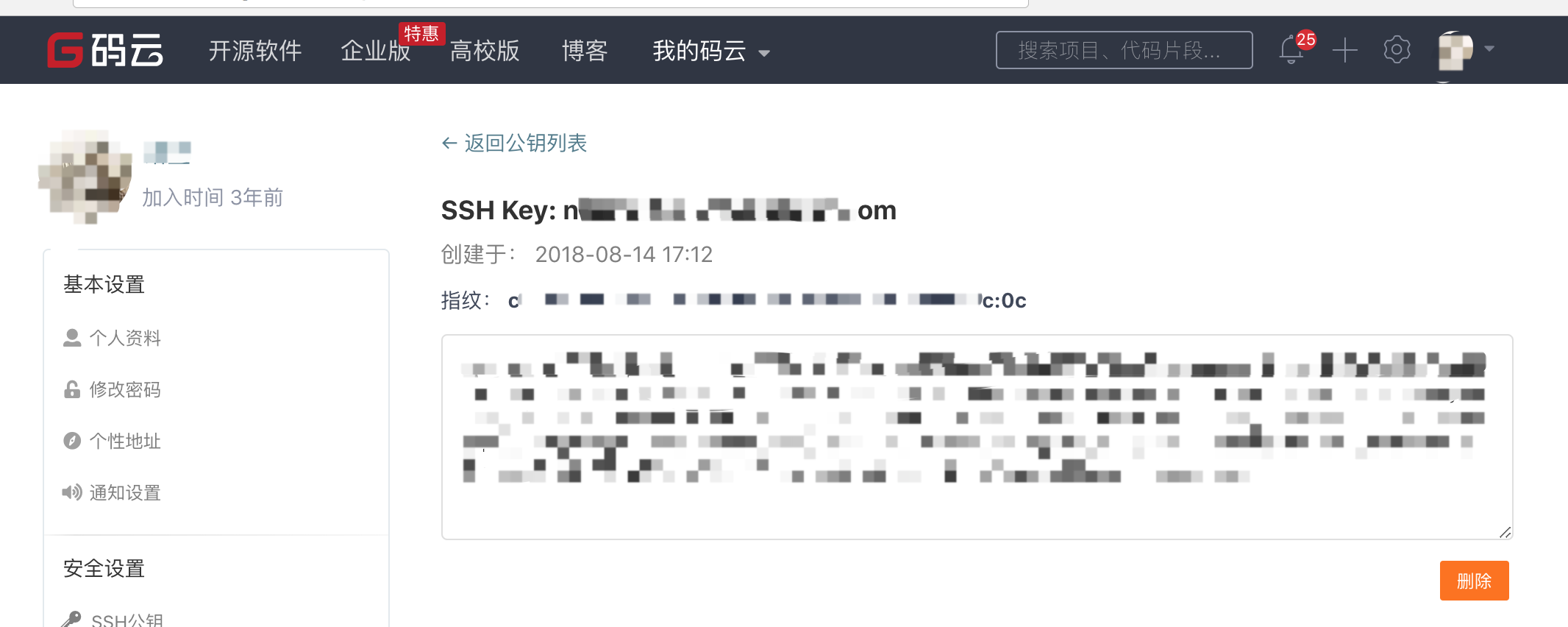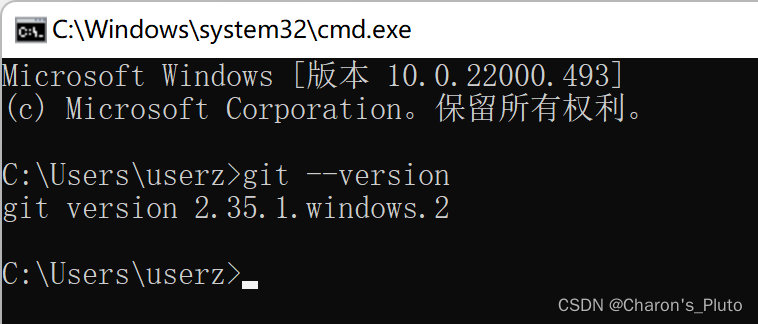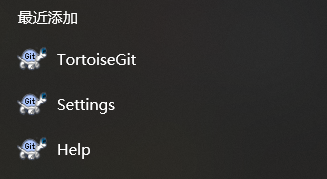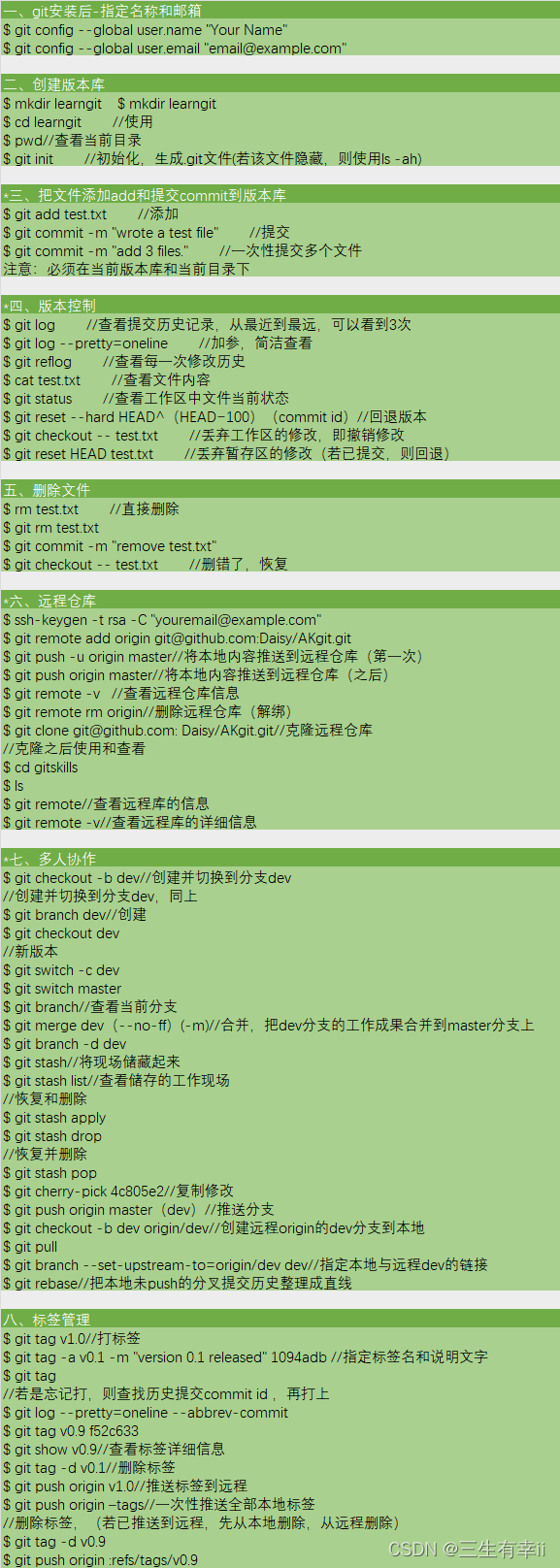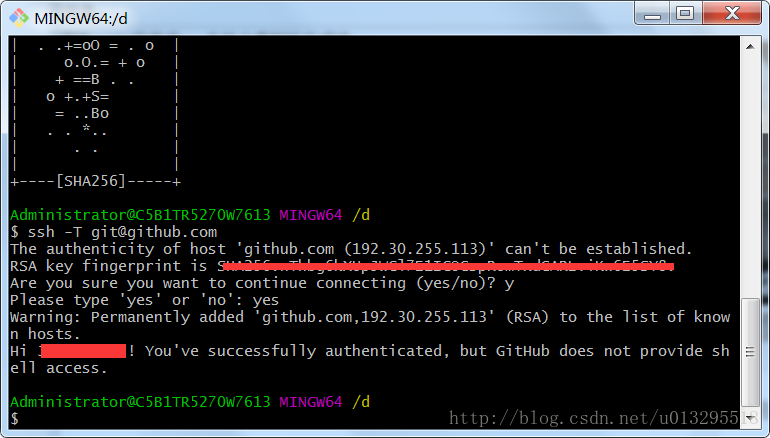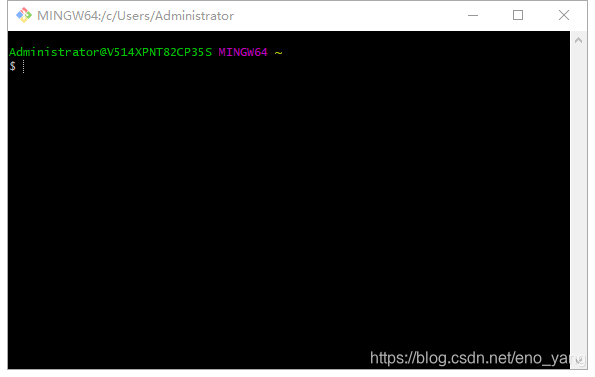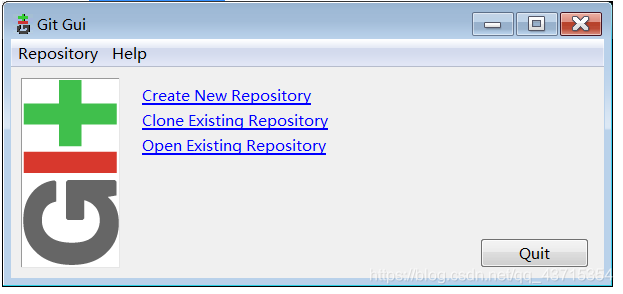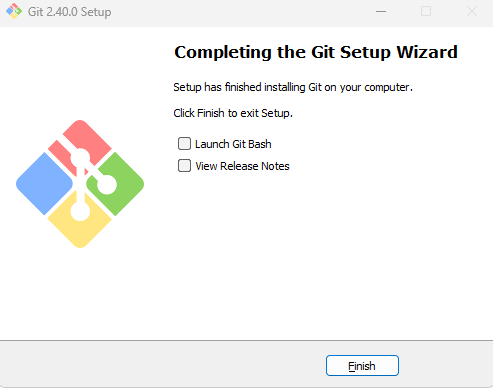Git安装:
1.首先从https://git-scm.com/downloads上下载git for windows
2.下载完成之后放到一个指定的盘中,我放到D盘,其他盘也可以

3.安装Git 一直点击next即可,非常简单,也不用害怕装错
一直点击next即可,非常简单,也不用害怕装错
4.当安装完成之后可以在桌面上试试,我们是否安装成功,点击右键如看到Git GUI Here和Git Bash Here代表安装成功
5.我们可以测试一下,在桌面上创建一个test文件夹,右键点击Git Bash Here,这时会弹出来一个窗口,如下图:
在弹出窗口中我们输入git init命令,会提示已经初始化一个空的仓库,所图如下: 此时我们可以看一下我们创建的test文件下有一个.git隐藏的文件夹,所图如下:
此时我们可以看一下我们创建的test文件下有一个.git隐藏的文件夹,所图如下: 在该文件夹下创建一个后缀名为.java的文件,所写内容如下:
在该文件夹下创建一个后缀名为.java的文件,所写内容如下:

6.首先,我先在这跟大家说一下我们一会要用到的几个命令及作用。
第一个:git status命令,作用:检查刚刚所创建的文件,提示没有被检查到的文件
第二个:git add命令,作用:添加你所创建的文件
第三个:git commit -m "里面是所写的内容" 命令,作用:提交刚刚所创建的文件夹
第四个:git log命令,作用:日志 另一种写法:git log --pretty=oneline命令,作用:可以简洁日志的输出
第五个:git checkout -- 文件夹名命令,作用:通过这样的命令可以撤销对文件夹的 改变
第六个:git reset HEAD文件夹名命令,作用:当你改完文件夹后执行git add,git会提示你执行git reset HEAD 文件名的形式撤销对暂存区的修改
第七个:git reset --hard HEAD^命令,作用:可以退回到上一个版本
第八个:git rm test.txt命令,作用:删除仓库中的文件
以上就是我们以下所用的命令,现在我给大家一一举例:
第一步:git status命令如下:

第二步:git add命令如下:
完成第二步之后我们可以使用git ststus命令查看一下,如图:
第三:git commit -m "文件夹名称"命令, 如图: 看到这的时候我们要注意一下我输入的命令是没有错的但是敲回车的时候有一句
看到这的时候我们要注意一下我输入的命令是没有错的但是敲回车的时候有一句Please tell me who you are只要是出现这句话就代表没有提交成功,因为你没有注册GitHub所以我们要注册一下,在这我就不演示了,我们继续往下看
当注册完成之后我们要先在命令输入两句话,如图: 然后我们在输入提交的命令这时就对了,如图:
然后我们在输入提交的命令这时就对了,如图: 第四:
第四:git log日志,如图: 修改HelloWorld文件夹,如图:
修改HelloWorld文件夹,如图:
此时我们在用git status命令获得以下信息,如图:
第五:输入 git commit -m "修改了HelloWorld.java文件,增加了一行输出"命令,这样会将你刚刚修改的内容提交,如图:
如上图所示,结果提示:“no change added to commit”表示没有提交成功,一定要 切记当修改后我们还得需要再add才能commit
第六:此时我们再次输入git add HelloWorld.java,然后再git status,看到提示:modified HelloWorld.java表示文件被更改再次输入提交的命令git commit命令才能将更改的信息提交,如图:
第七:我们可以在代码中写一行错的代码,如图:
此时我们可以在命令中输入git status命令查看状态,如图: 我们可以发现文件又被改了,还有一行提示
我们可以发现文件又被改了,还有一行提示git checkout --<file>,意思是通过git checkout --文件名的形式撤销对文件夹的改变,如图: 我们可以看到提示出错了,错误的原因在–后面没有加空格,大家写的时候一定要注意–后面要加一个空格,如图:
我们可以看到提示出错了,错误的原因在–后面没有加空格,大家写的时候一定要注意–后面要加一个空格,如图:
这时我们再打开文件看看,那行错误的代码已经没有了,如图: 还有一种情况是,当你改完并且已经执行
还有一种情况是,当你改完并且已经执行git add敲回车的时候下面会提示你执行git reset HEAD 文件夹名的形式撤销对暂存区的修改。这个时候我们就要输入git reset HEAD 文件夹名命令,然后再输入git status命令查看,如图:
第八:git log --pretty=oneline命令,日志的简化,如图:
第九:如果我们提交了文件,想返回上一个版本可以使用git reset --hard HEAD^命令,如图:
退回两个版本是HEAD^^,如果说想退回50个,我们可以HEAD~50
第十:新增一个test.txt文件,内容如下,如图:
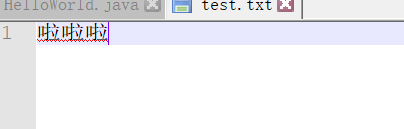
此时我们输入git status命令查看状态,如图:
输入git add test.txt,然后通过git commit -m "新增了test.txt"提交
这时直接在文件夹中把刚刚创建的txt文件删除,然后再输入git status查看状态,如图: 这时我们可以看到提示说已经删除txt文件,然而也提示我们可以用
这时我们可以看到提示说已经删除txt文件,然而也提示我们可以用git checkout -- 文件名恢复已经被删除的文件,一定要记住–后面加一个空格再写文件夹名
执行git checkout -- test.txt恢复删除的操作,这时我们看看文件夹是否已经回复,如图: 看来是真的能恢复哦!
看来是真的能恢复哦!
如果想把仓库的文件删除,可以使用rm命令,使用git rm test.txt命令删除仓库中的文件,然后再输入git status查看状态,如图: 这时我们可以看到仓库中的txt文件真的删除了,同时目录中的txt文件也一并删除了,不过我们还没有提交,我们可以使用
这时我们可以看到仓库中的txt文件真的删除了,同时目录中的txt文件也一并删除了,不过我们还没有提交,我们可以使用git reset HEAD 文件夹名来消除刚刚的操作
第十一:输入git reset HEAD test.txt,然后紧接着查看状态 git status,如图:
这时我们可以输入git checkout -- test.txt恢复文件,看看我们的文件夹是否真正的恢复,如图:
 真的有欸!
真的有欸!
如果最终确定要真的删除掉我们可以执行删除的命令git rm test.txt然后执行提交命令git commit,此时test.txt就会彻底删除